
Afficher des rappels sur Mac
La barre latérale Rappels comporte plusieurs listes intelligentes que vous pouvez utiliser pour filtrer vos rappels et y accéder rapidement :
Aujourd’hui : La liste intelligente Aujourd’hui affiche les rappels de la journée et ceux en retard.
Programmés : La liste intelligente Programmés affiche les rappels dont la date d’échéance est précisée. Les rappels sont regroupés par date.
Tous : La liste intelligente Tous affiche l’ensemble des rappels de tous les comptes. Les rappels sont regroupés par listes de rappels.
Avec drapeau : La liste intelligente Avec drapeau affiche l’ensemble des rappels marqués d’un drapeau. Vous pouvez utiliser des drapeaux pour mettre en évidence les rappels importants.
Assigné à moi : La liste intelligente Assigné à moi affiche tous les rappels d’une liste partagée contenant les rappels qui vous sont assignés.
Remarque : Toutes les fonctionnalités de Rappels décrites dans ce guide sont disponibles lorsque vous utilisez des rappels iCloud mis à niveau. Certaines fonctionnalités ne sont pas disponibles lorsque vous utilisez des comptes d’autres fournisseurs.
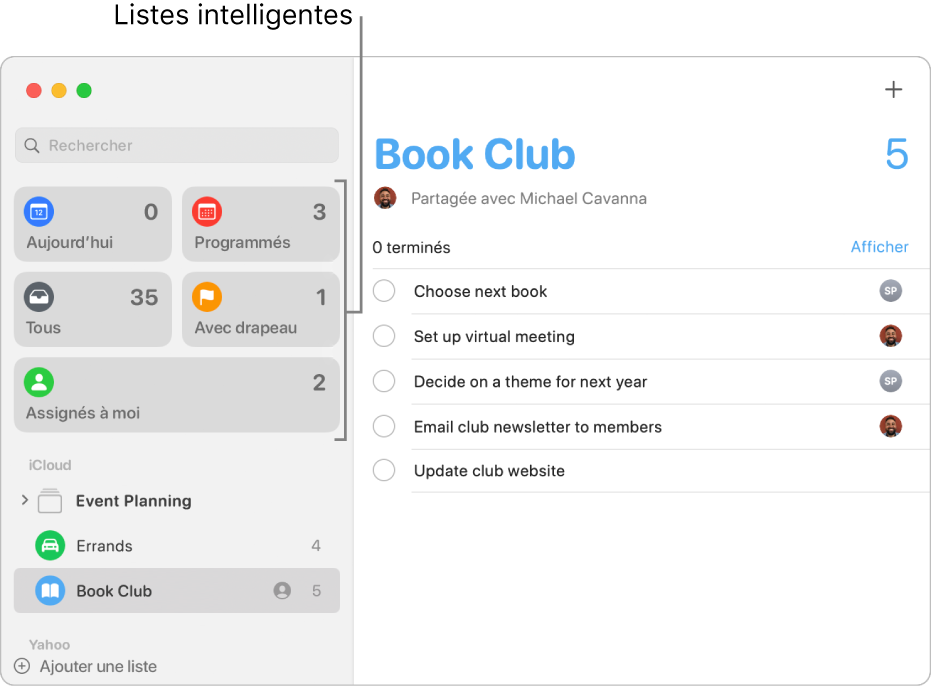
Afficher des listes de rappels
La barre latérale affiche l’ensemble de vos listes de rappels et de vos listes intelligentes.
Dans l’app Rappels ![]() sur votre Mac, effectuez l’une des opérations suivantes :
sur votre Mac, effectuez l’une des opérations suivantes :
Pour afficher ou masquer la barre latérale : Choisissez Présentation > Afficher la barre latérale ou Présentation > Masquer la barre latérale.
Pour redimensionner la barre latérale : Déplacez le pointeur sur le bord droit de la barre latérale jusqu’à ce que le pointeur change d’aspect, puis élargissez ou rétrécissez la barre latérale.
Pour réorganiser les listes de rappel dans la barre latérale : Faites glisser les listes de rappel dans la barre latérale dans l’ordre souhaité.
Pour afficher les rappels d’une liste : Sélectionnez la liste dans la barre latérale.
Pour afficher une liste de rappels dans une fenêtre distincte : Double-cliquez sur la liste dans la barre latérale.
Pour afficher plusieurs listes de rappels : Cliquez sur Liste intelligente Tous.
Afficher les rappels à venir ou en cours
Utilisez les listes intelligentes pour accéder rapidement à vos rappels.
Dans l’app Rappels ![]() sur votre Mac, effectuez l’une des opérations suivantes :
sur votre Mac, effectuez l’une des opérations suivantes :
Pour afficher les rappels du jour : Cliquez sur Liste intelligente Aujourd’hui. La liste Aujourd’hui affiche toujours tous les rappels expirés.
Pour afficher tous les rappels programmés : Cliquez sur Liste intelligente Programmés.
Pour afficher tous les rappels : Cliquez sur Liste intelligente Tous.
Pour afficher les rappels marqués d’un drapeau : Cliquez sur Liste intelligente Marqués d’un drapeau.
Pour afficher les rappels qui vous sont assignés : Cliquez sur la liste intelligente Assigné à moi.
Pour choisir quelles listes intelligentes s’affichent dans la fenêtre Rappels, choisissez Présentation > Afficher la liste intelligente, puis choisissez les listes intelligentes à afficher.
Vous pouvez faire glisser les listes intelligentes dans l’ordre souhaité.
Afficher les rappels terminés
Dans l’app Rappels
 sur votre Mac, sélectionnez une liste de rappels dans la barre latérale.
sur votre Mac, sélectionnez une liste de rappels dans la barre latérale.Faites-la défiler vers le haut jusqu’à ce que le nombre de rappels terminés s’affiche, puis cliquez sur Afficher.
Vous pouvez afficher les rappels terminés dans n’importe laquelle de vos listes de rappels, de même que les listes intelligentes, Programmés, Tous, Avec drapeau et Assigné à moi.
Si vous utilisez Handoff, vous pouvez alterner entre votre Mac et vos autres appareils lorsque vous affichez des rappels. Pour ouvrir une liste de rappels transférés sur votre Mac avec Handoff, cliquez sur l’icône Handoff Reminders qui apparaît sur le côté gauche du Dock.